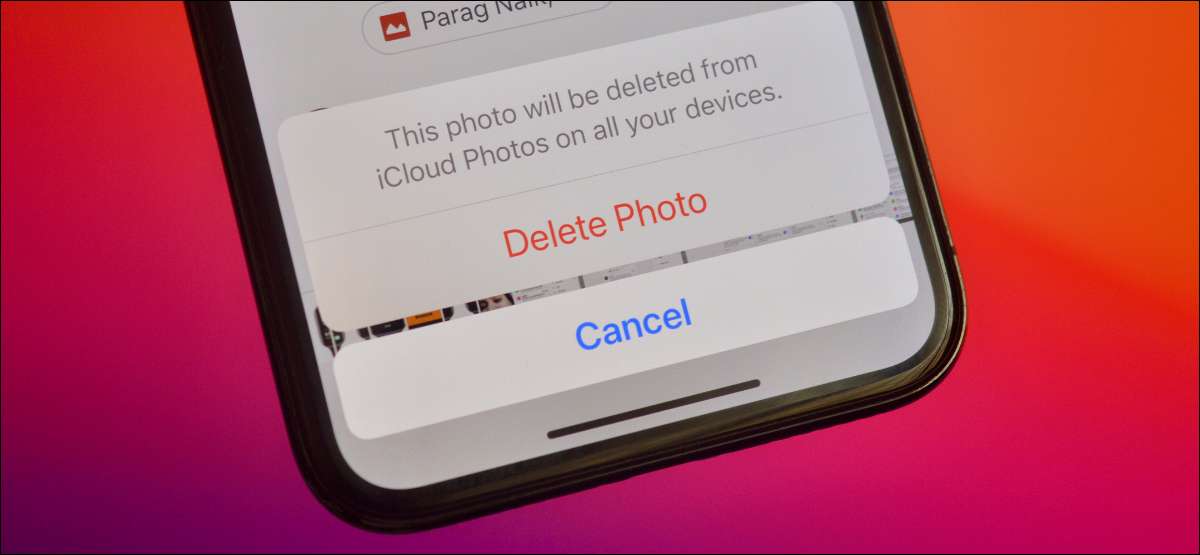
หาก Apple iPhone หรือ iPad ของคุณหมดห้องสำหรับแอพหรือเอกสารวิธีที่เร็วที่สุดในการเรียกคืนพื้นที่เก็บข้อมูลคือการลบรูปภาพหรือวิดีโอที่ไม่จำเป็น นี่คือวิธีการทำ
ก่อนที่เราจะเริ่มต้นคุณควรรู้ว่าการลบภาพถ่ายหรือวิดีโอจากที่เก็บข้อมูลในพื้นที่ iPhone หรือ iPad ของคุณจะลบออกจาก รูปภาพ iCloud . ดังนั้นตรวจสอบให้แน่ใจว่าคุณได้สำรองไฟล์สื่อของคุณ (ใช้ เครื่องทำูปูน หรือ พีซี ) ก่อนที่คุณจะลบออกจากอุปกรณ์ของคุณ
ที่เกี่ยวข้อง: iCloud ของ Apple คืออะไรและสำรองข้อมูลอะไร
ในการเริ่มต้นให้เปิดแอป Photos บน iPhone หรือ iPad ของคุณ คุณสามารถใช้แท็บ "ไลบรารี" หรือแท็บ "อัลบั้ม" เพื่อสำรวจภาพถ่ายหรือวิดีโอที่เก็บไว้ในอุปกรณ์ของคุณ
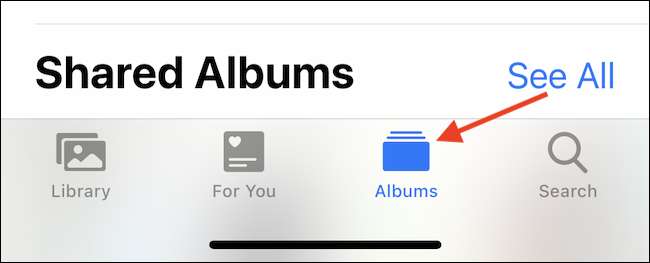
หากต้องการดูรูปภาพหรือวิดีโอทั้งหมด (พร้อมรูปภาพล่าสุดก่อน) ให้แตะแท็บ "อัลบั้ม" จากนั้นเลือกอัลบั้ม "Recents"
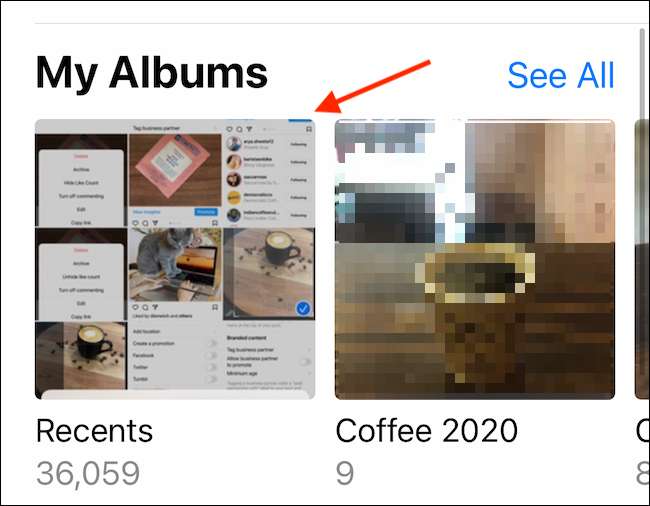
หากคุณต้องการลบภาพถ่ายหรือวิดีโอเดียวให้แตะที่ภาพขนาดย่อเพื่อเปิดภาพ
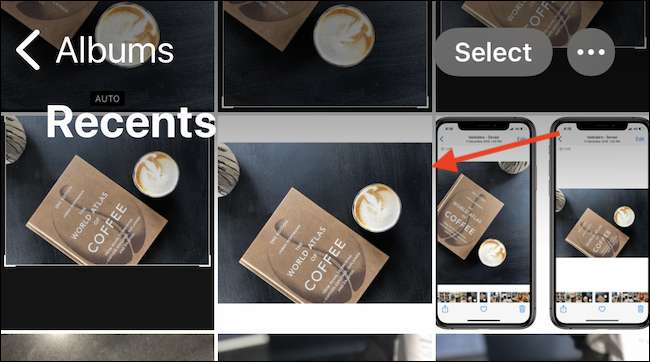
แตะปุ่ม Delete (ดูเหมือนว่าถังขยะ) ที่มุมล่างขวา
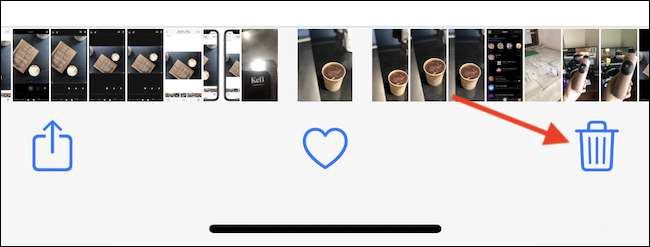
ในป๊อปอัปแตะตัวเลือก "ลบรูปภาพ" หรือ "ลบวิดีโอ" เพื่อยืนยัน
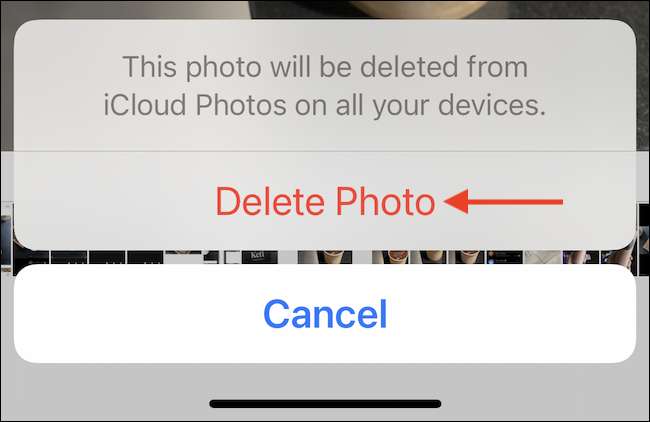
ในการเลือกภาพถ่ายหรือวิดีโอหลายรายการเพื่อลบให้แตะปุ่ม "เลือก" ที่ด้านบนของหน้าจอ
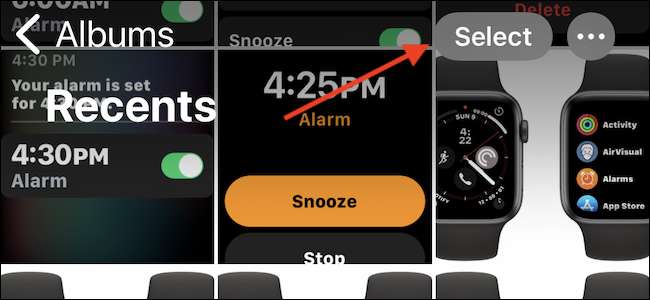
จากนั้นเลือกรูปภาพหรือวิดีโอที่คุณต้องการลบโดยการแตะตัวอย่างภาพขนาดย่อ คุณสามารถปัดจากซ้ายไปขวาหรือจากบนลงล่างเพื่อเลือกภาพถ่ายหลายภาพได้อย่างรวดเร็ว
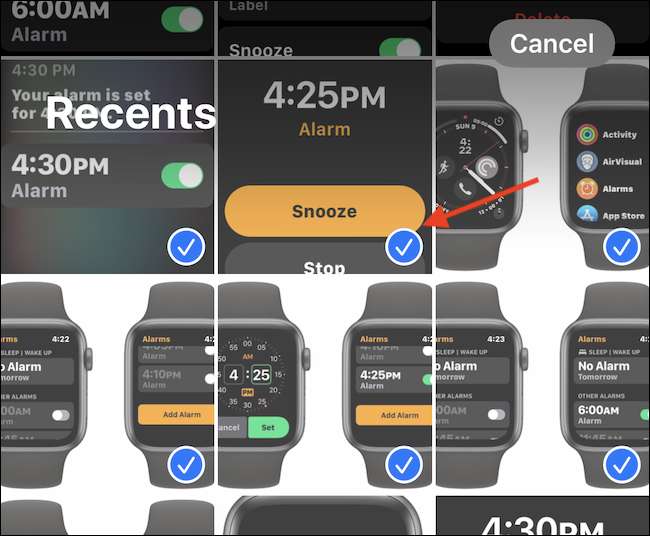
เมื่อเสร็จแล้วให้แตะปุ่มลบ (ดูเหมือนว่าสามารถถังขยะได้) ที่ด้านล่างของหน้าจอ
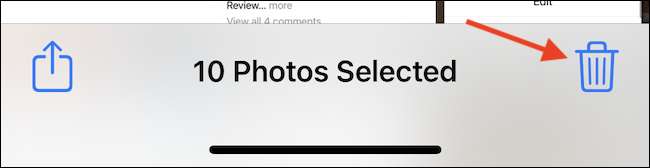
ในกล่องโต้ตอบการยืนยันที่ปรากฏขึ้นให้แตะตัวเลือก "ลบรูปภาพ" หรือ "ลบวิดีโอ" เพื่อยืนยัน
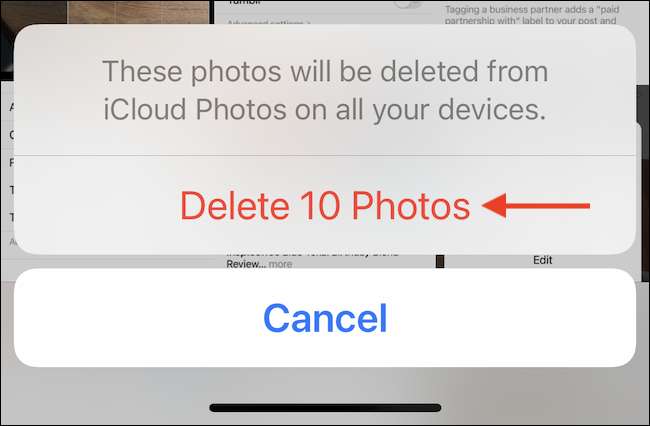
ภาพถ่ายจะหายไปจากห้องสมุดภาพถ่าย แต่พวกเขาจะไม่ถูกลบอย่างสมบูรณ์
วิธีการลบภาพถ่ายหรือวิดีโออย่างถาวรจาก iPhone และ iPad
ในฐานะที่เป็นมาตรการความปลอดภัย iPhone หรือ iPad ของคุณไม่ได้ลบรูปภาพหรือวิดีโอจากอุปกรณ์ของคุณ แต่จะเพิ่มไฟล์สื่อให้เป็นอัลบั้ม "ที่เพิ่งลบ" และเก็บไว้ที่นั่นเป็นเวลา 30 วัน หลังจาก 30 วันรูปภาพจะถูกลบโดยอัตโนมัติ สิ่งนี้จะช่วยให้คุณมีหน้าต่าง 30 วันเพื่อคืนค่ารูปภาพและวิดีโอที่ถูกลบโดยไม่ตั้งใจ
หากคุณแน่ใจว่าคุณจะไม่ต้องการรูปภาพหรือวิดีโอเหล่านี้ (หรือคุณมี สำรองข้อมูลห้องสมุดรูปภาพของคุณ ) คุณสามารถลบรูปภาพที่ค้างอยู่ทั้งหมดได้อย่างถาวรด้วยการแตะเพียงครั้งเดียว
เปิดแอป Photos แตะแท็บ "อัลบั้ม" เลื่อนลงและเลือกอัลบั้ม "ที่เพิ่งลบ"
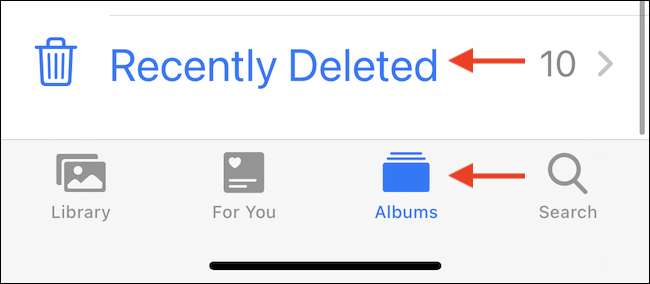
คุณจะเห็นรูปภาพและวิดีโอที่ถูกลบทั้งหมดที่นี่ แตะปุ่ม "เลือก" ในแถบเครื่องมือชั้นนำ
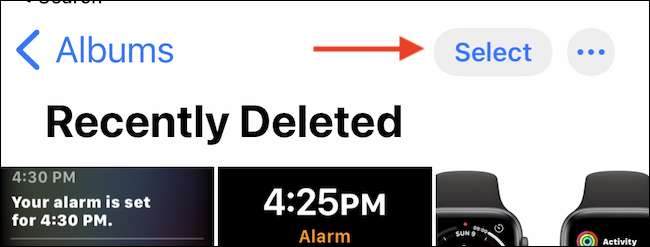
ในแถบเครื่องมือด้านล่างให้แตะปุ่ม "ลบทั้งหมด"
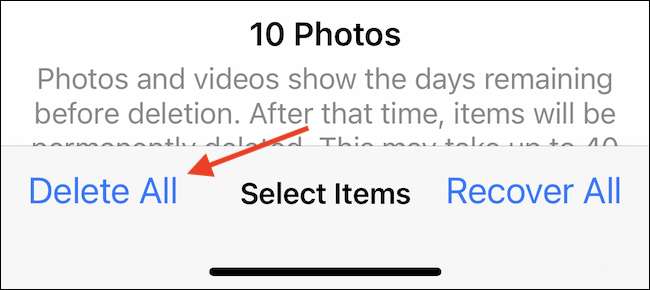
หากคุณแน่ใจว่าคุณต้องการลบรูปภาพหรือวิดีโอเหล่านี้อย่างถาวร (การกระทำนี้ไม่สามารถยกเลิกได้) ให้แตะตัวเลือก "ลบรูปภาพ" หรือ "ลบวิดีโอ" ในกล่องโต้ตอบการยืนยัน

และนั่นคือภาพถ่ายลาก่อน!
ภาพถ่ายหรือวิดีโอจะถูกลบออกจากที่เก็บข้อมูลในพื้นที่ของคุณและคุณจะสามารถเรียกคืนพื้นที่เก็บข้อมูลได้ เพื่อตรวจสอบว่าเท่าไหร่ พื้นที่เก็บข้อมูลถูกทิ้งไว้ บน iPhone หรือ iPad ของคุณโปรดไปที่แอปการตั้งค่า ขอให้โชคดี!
ที่เกี่ยวข้อง: วิธีตรวจสอบที่เก็บข้อมูลที่มีอยู่ใน iPhone หรือ iPad







